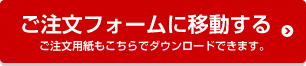エクセルでとっても簡単に重複削除をする方法
ダイレクトメールの発送代行業を行っていると、
宛名データの重複チェックを行っていないデータでご依頼いただくことが多いので
簡単にチェック&削除する方法をご紹介します。
重複しているとお客様からのクレームになったり、発送費用が無駄にかかってしまうことになりますので注意したいですね。
※他にも方法は色々ありますので、調べてみてください。
同じシートの中で一瞬で削除をする方法(注意点)
エクセルで重複削除をする方法は色々ありますが、初心者の方にとって非常に簡単に出来る方法をココではご紹介します。
ただし、この方法はいくつか条件がありますので十分注意して下さい。
この方法で重複削除をする条件
1.同じシート上にデータが存在している
2.削除されるデータは完全一致のものに限る
(少しでも違うものは削除できない)
3.削除前に削除データの確認ができない
(どのデータが重複しているのか把握することができない)
などがあげられます。
しかし、それらの条件があるにしろ関数を使わなくても良いという大きなメリットがあるのがこの方法です。
エクセルの関数が苦手な人や素人さんなどはこの方法を使うのも良いと思います。
※削除前の確認ができないため、関数が理解できる方は他の方法を活用した方が良いと思います。
実際にエクセルで重複削除をする方法
※キャプチャ画像はエクセル2003となりますのでご了承下さい。
0.サンプル画像

1.フィルタ機能を活用して、重複しているデータを一時的に非表示にする。

2.このような表示が出る場合は、(書いてある事をよく読み良ければ)OKしてください。

3.重複するレコードを無視する。

4.重複しているデータが非表示になります。(非表示になると”行”の数字が青色になります)

4までを実行することで、重複しているデータを”非表示”にすることができますので下記の通り表示されたデータをコピーして別の場所(別のシートなど)に貼り付ければ完成です。
5.非表示になったデータをコピーする。

6.(別のシートなどに)データを貼り付けする。

上記手順にて簡単に重複データを削除できます。
※間違いがあるといけないので、編集後は別の名前でデータを保存するようにして下さい。
※編集したデータは、元データと比較して間違いが無いか”必ず”確認して下さい。